![]() Тези функции са налични само в стандартните и професионалните програмни конфигурации.
Тези функции са налични само в стандартните и професионалните програмни конфигурации.
![]() Тук вече се научихме как да използваме
Тук вече се научихме как да използваме ![]() условно форматиране с изображения.
условно форматиране с изображения.

А сега да влезем в модула "продажби" подчертайте най-важните поръчки с градиент. За да направите това, използваме вече познатата команда "Условно форматиране" .
![]() Моля, прочетете защо няма да можете да четете инструкциите паралелно и да работите в прозореца, който се показва.
Моля, прочетете защо няма да можете да четете инструкциите паралелно и да работите в прозореца, който се показва.
В прозореца, който се показва, предишното условие за форматиране на данни вече може да бъде добавено. Ако е така, щракнете върху бутона „ Редактиране “. И ако няма условия, щракнете върху бутона „ Ново “.

След това в списъка със специални ефекти първо изберете стойността „ Форматиране на всички клетки въз основа на техните стойности през два цветови диапазона “. След това изберете цветовете за най-малката и най-голямата стойност.
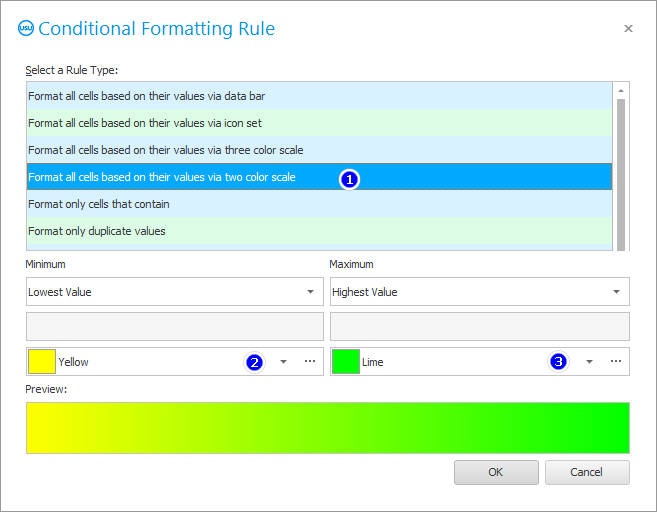
Цветът може да бъде избран както от списъка, така и с помощта на скалата за избор на цвят.
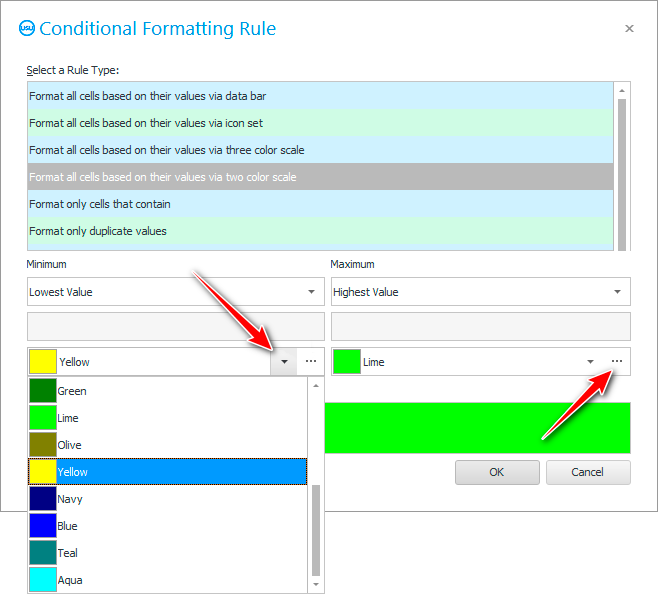
Ето как изглежда инструментът за избор на цвят.
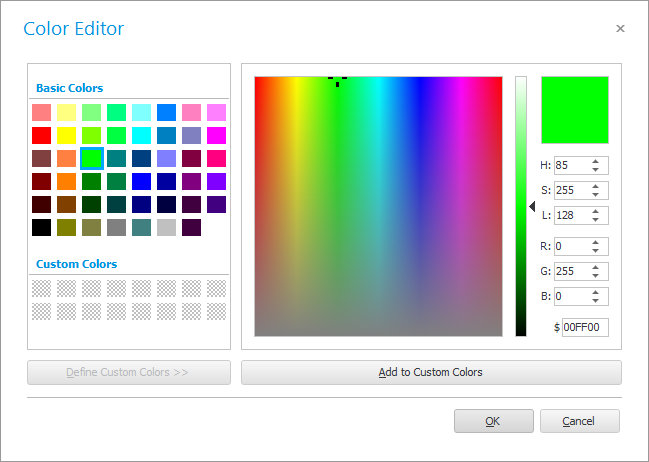
След това ще се върнете към предишния прозорец, в който ще трябва да се уверите, че специалният ефект ще бъде приложен специално към полето „ Заплащане “.
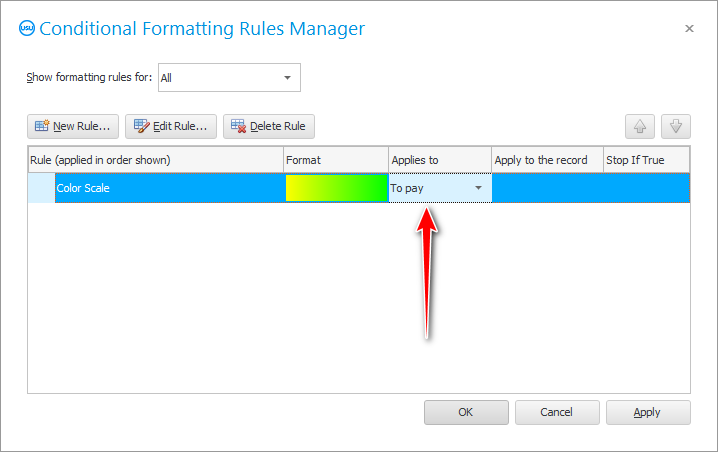
Ето как ще изглежда резултатът. Колкото по-важен е редът, толкова по-зелен ще бъде фонът на клетката. За разлика от използването ![]() набор от снимки с такава селекция, има много повече нюанси за междинни стойности.
набор от снимки с такава селекция, има много повече нюанси за междинни стойности.
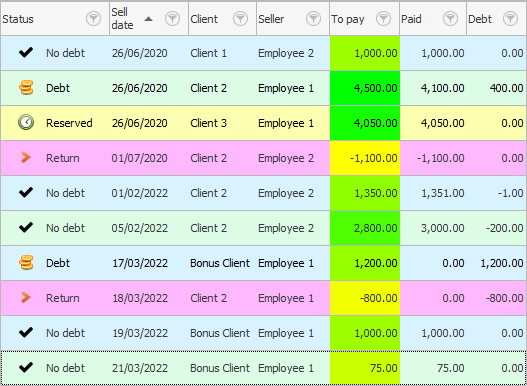
Но можете да направите градиент, като използвате три цвята. За този вид специален ефект изберете „ Форматиране на всички клетки въз основа на техните стойности в три цветови диапазона “.
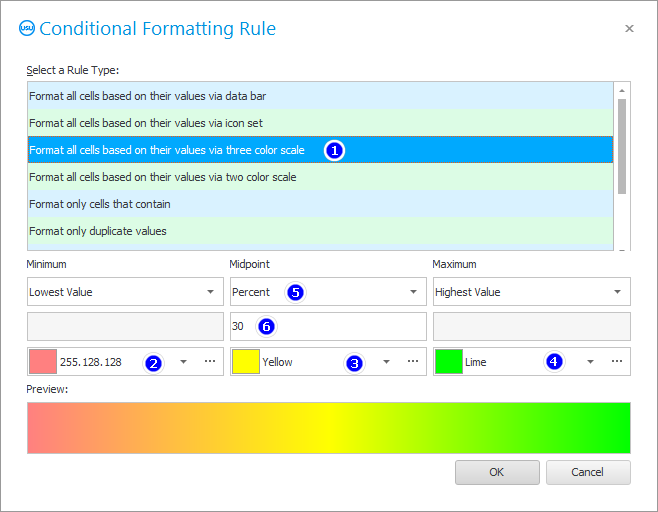
По същия начин изберете цветовете и променете настройките за специални ефекти, ако е необходимо.
В този случай резултатът вече ще изглежда така. Виждате, че цветовата палитра е много по-богата.
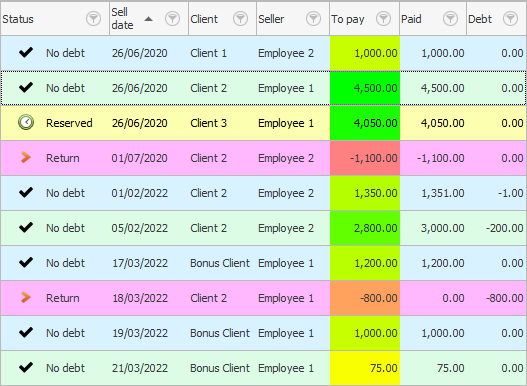
![]() Можете да промените не само цвета на фона, но и
Можете да промените не само цвета на фона, но и ![]() шрифт .
шрифт .
Вижте по-долу за други полезни теми:
![]()
Универсална счетоводна система
2010 - 2024